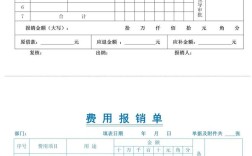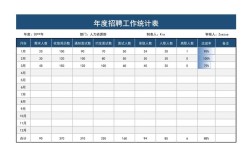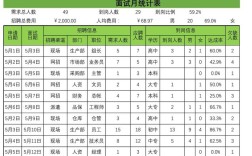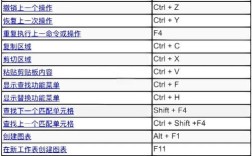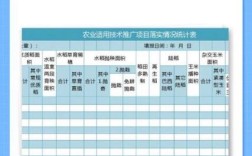在Excel表格处理中,识别和管理重复数据是一项常见需求,而Excel提供了多种重复相关的命令和功能,帮助用户高效完成数据清洗和分析,以下将从重复值高亮、删除重复项、条件格式设置、公式识别重复项以及数据验证防重复五个方面,详细介绍Excel中的重复命令及其应用方法。
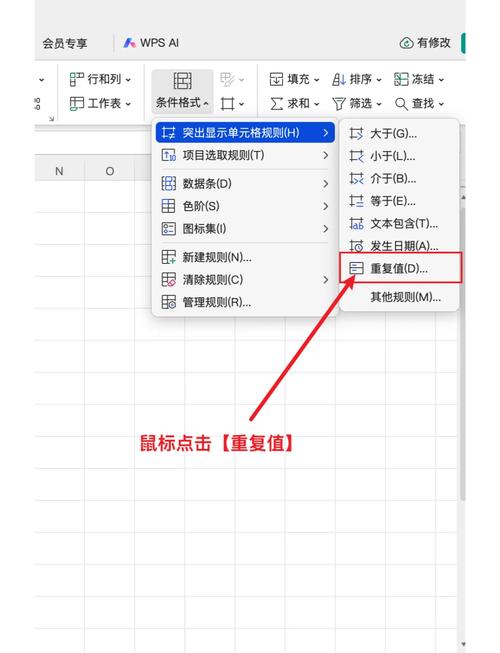
最基础的重复命令是“条件格式”中的“突出显示重复值”,该功能能够快速标记表格中的重复数据,便于直观识别,操作步骤为:选中需要检查的数据区域(如A1:A100),点击“开始”选项卡中的“条件格式”,选择“突出显示单元格规则”,再点击“重复值”,在弹出的对话框中,可设置重复值的显示格式(如浅红色填充),确认后所有重复项将被自动标记,此方法适用于数据量较大时快速定位重复内容,例如在客户名单中查找重复联系人。
“删除重复项”功能可直接移除表格中的重复数据,保留唯一值,操作时需先选中目标数据区域,点击“数据”选项卡中的“删除重复项”,在弹出的对话框中,可选择基于哪些列判断重复(如仅检查“姓名”列或同时检查“姓名+电话”多列),勾选“数据包含标题”可保留表头,点击“确定”后Excel会提示删除的重复数量和保留的唯一值数量,在销售记录表中删除重复的订单号,可确保数据统计的准确性,需注意:此操作会直接修改原数据,建议提前备份。
对于需要更灵活的重复项处理场景,可通过公式结合条件格式实现,在B1单元格输入公式=COUNTIF(A:A, A1)>1,向下填充后,若B列显示TRUE,则A列对应数据为重复项,选中B列,再次使用条件格式设置“单元格规则”为“等于TRUE”,即可高亮显示重复数据,这种方法适用于多列组合判断重复,如同时检查“产品名称”和“规格”列是否重复。
数据验证功能可防止输入重复数据,选中目标单元格区域(如C1:C50),点击“数据”选项卡中的“数据验证”,在“设置”选项卡中选择“自定义”,在公式框中输入=COUNTIF(C:C, C1)=1,并勾选“出错警告”设置提示信息,当用户尝试输入重复数据时,Excel会弹出警告,有效避免数据录入错误,在员工工号列中应用此规则,可确保工号唯一性。
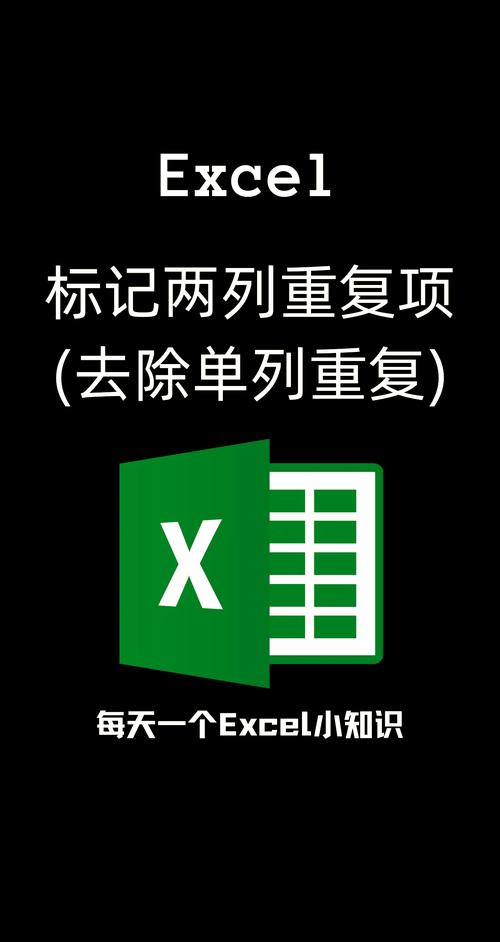
在实际应用中,用户可能需要根据需求选择不同方法,仅查看重复数据可用条件格式高亮;需清理数据时用删除重复项;需动态监控重复则用公式+条件格式;需预防重复输入则用数据验证,这些命令的组合使用,能大幅提升数据处理的效率和准确性。
相关问答FAQs
-
问:如何删除Excel表格中完全重复的行,但保留其中一行?
答:选中数据区域,点击“数据”选项卡中的“删除重复项”,在弹出的对话框中勾选需要判断重复的列(如全部列),勾选“数据包含标题”,点击“确定”即可,Excel会保留每列组合的第一条记录,删除后续重复行。 -
问:如何统计Excel中某一列的不重复数据个数?
答:可在空白单元格输入公式=SUMPRODUCT((A1:A100<>"")/COUNTIF(A1:A100, A1:A100&"")),其中A1:A100为目标数据区域,该公式通过计算唯一值的出现次数,统计不重复数据的个数,若使用Excel 365,也可用=UNIQUE(A1:A100)生成不重复列表后,用COUNTA函数统计个数。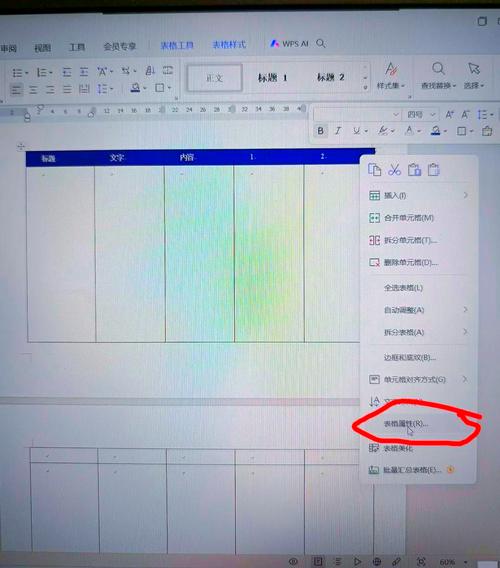 (图片来源网络,侵删)
(图片来源网络,侵删)